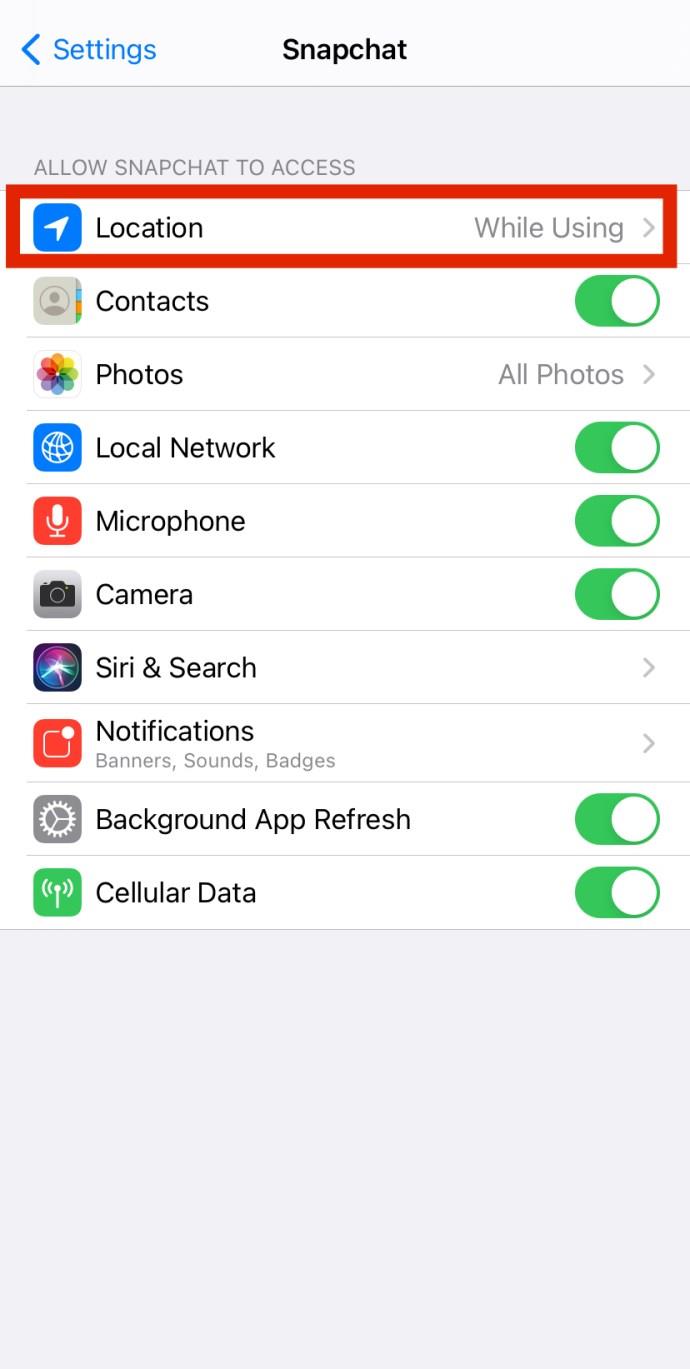فیلترهای اسنپ چت ابزاری عالی برای افزودن یک حس زیبایی شناختی یا سفارشی به عکس شما هستند. آنها را می توان در حین یا بعد از عکس گرفتن به تصویر شما اضافه کرد. انواع مختلفی از فیلترها موجود است و می توانید از آنها برای تغییر رنگ، اشباع و پس زمینه تصویر یا افزودن پیام های سرگرم کننده استفاده کنید.

اسنپ چت هر چند وقت یکبار فیلترها را برای گزینه های بیشتر تغییر و به روز می کند. این مقاله برخی از فیلترهای عمومی را نام می برد و در مورد نحوه استفاده از آنها توضیح می دهد.
انواع فیلتر اسنپ چت
این فیلترها را می توان به دو دسته تقسیم کرد. نوع اول فیلترهایی هستند که وسعت رنگ و اشباع تصویر شما را تغییر می دهند. نوع دوم به شما امکان می دهد استیکر، متن سفارشی، مکان و موارد دیگر را اضافه کنید.
فیلترهای رنگ و اشباع
پس از گرفتن عکس، انگشت خود را به سمت چپ بکشید تا به فیلترهای تصحیح رنگ برسید. گزینه های اصلی عبارتند از روشنایی، کنتراست بالا، قهوه ای و سیاه و سفید.

فیلترهای پوشش داده شده
کشیدن انگشت به سمت راست آن سوی فیلتر سیاه و سفید، پوشش را نشان می دهد. می توانید پیام های مختلف یا GIF های متحرک اضافه کنید.

نکته تخصصی: روی نماد "لایه پلاس" ضربه بزنید تا فیلتر قفل شود و فیلتر دیگری اضافه شود.
فیلترهای ویدیویی
اگر به جای عکس، فیلم گرفتهاید، فیلترهایی نیز برای آن وجود دارد. مانند عکسها، برای تصحیح رنگ اصلی (سپیا، روشن کردن و مواردی از این قبیل) انگشت خود را به چپ بکشید. برای حرکت آهسته، افزایش سرعت، سرعت فوقالعاده و معکوس، به تند کشیدن از کنار سیاه و سفید ادامه دهید.

و دوباره، می توانید از بیش از یک فیلتر استفاده کنید و پیام های خود را اضافه کنید.
فیلترهای ویژه
اینها فقط برای مدت محدودی ظاهر می شوند، مانند فصل تعطیلات یا رویدادهای خاص. برخی از فیلترهای ویژه رایجتر عبارتند از پیامهایی مانند «جمعه است» و برخی دیگر که تعطیلات مختلف را جشن میگیرند.

فیلترهای جغرافیایی نامشخص
برخی از فیلترهای اسنپ چت، به نام فیلترهای جغرافیایی، بر اساس مشخصات فیزیکی گوشی شما هستند. ممکن است فیلترهایی مانند زمان، سرعت یا ارتفاع از طریق صفحههای تند کشیدن به سمت راست ظاهر نشوند. اگر چنین است، می توانید آنها را در تب Sticker جستجو کنید.

فیلترهای جغرافیایی خاص مکان
از بین تمام فیلترهای موجود، اینها احتمالاً جالب ترین فیلترهایی هستند که می توانید دریافت کنید. آنها می توانند راهی عالی برای اعلام به جهانیان باشند که یک قله یا چیزی به همان اندازه چشمگیر را فتح کرده اید. علاوه بر این، فیلترهای جغرافیایی میتوانند راه خوبی برای به اشتراک گذاشتن عکسهای یک مقصد تعطیلات عجیب و غریب با بقیه افراد جامعه باشند.

این فیلترها نیاز دارند که اسنپ چت شما بتواند به موقعیت مکانی شما دسترسی داشته باشد. برای این کار باید مراحل زیر را دنبال کنید:
- به تنظیمات گوشی هوشمند خود بروید، به پایین بروید و « Snapchat» را در زیر برنامهها پیدا کنید.

- تنظیم «مکان» را روی «همیشه روشن» یا «هنگام استفاده» تغییر دهید .
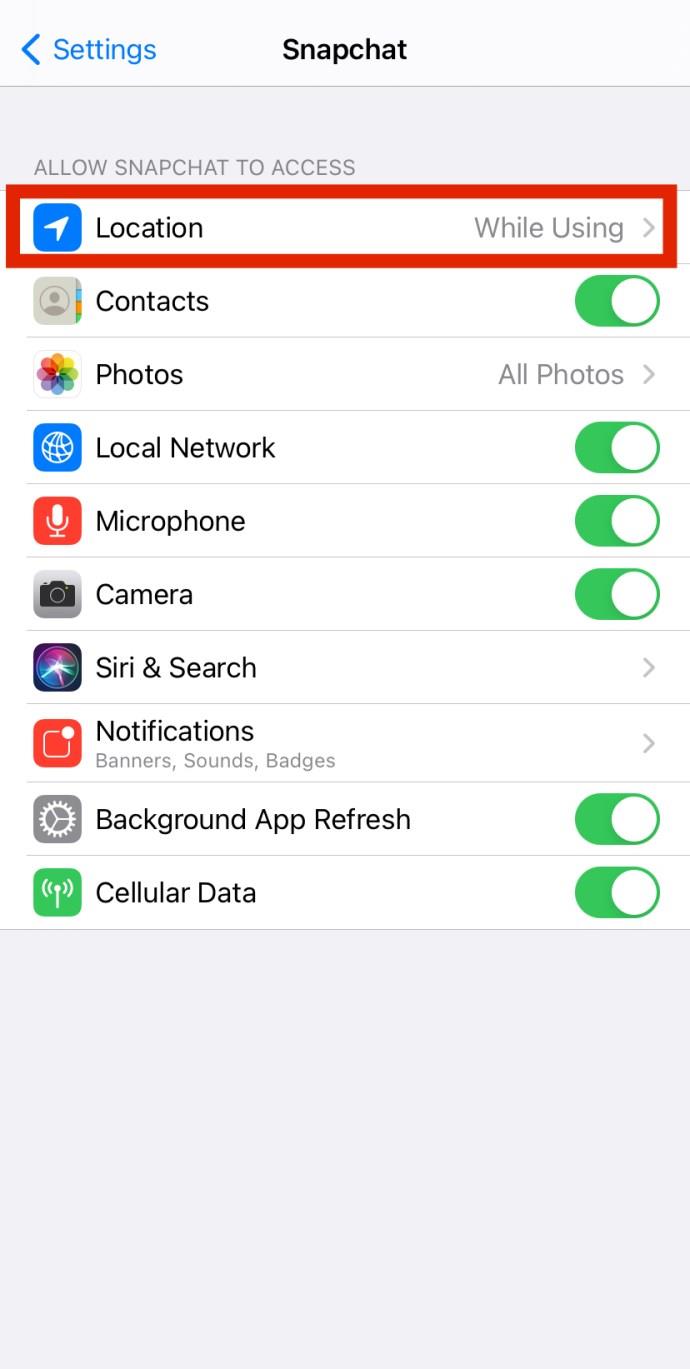
در واقع، شهرها و مکان های خاص بیش از یک ژئوفیلتر دارند. اما اگر از مسیر مورد نظر دور شوید، ممکن است هیچ فیلتر Snapchat پیدا نکنید، اگرچه همیشه می توانید فیلتر خود را ایجاد کنید.
چگونه یک فیلتر اسنپ چت منحصر به فرد ایجاد کنیم
گاهی اوقات فیلترهای ساخته شده در اسنپ چت دقیقاً آن چیزی نیست که شما به دنبال آن هستید. مواقع دیگر، ممکن است بخواهید یک رویداد شخصی یا تجاری را تبلیغ کنید. در این موارد، ایجاد فیلترهای اسنپ چت خود بهترین راه برای اطمینان از اینکه بیشترین بهره را از برنامه خواهید برد. خوشبختانه، یک مقاله کامل به ایجاد فیلترهای اسنپ چت اختصاص داده شده است
زمان برای خلاقیت است
چه برای عکسها و چه فیلمها، با فیلترهای اسنپ چت فقط تخیل خود را محدود میکنید. بنابراین، از چیدن دستهای از آنها دریغ نکنید تا اسنپ خود را برجسته کنید.
و اگر این کافی نیست، همیشه می توانید یک فیلتر را برای جلوه بیشتر سفارشی کنید. گفته شد، ما دوست داریم در مورد فیلترهای مورد علاقه شما بدانیم. اگر نکته، ترفند یا سؤالی در مورد فیلترهای اسنپ چت دارید، لطفاً با انجمن زیر به اشتراک بگذارید!